Hogyan küldjünk baráti kérelmet a Facebookon
Mit kell tudni
- A Facebook-profilban válassza a lehetőséget Ismerős hozzáadása.
- A Facebook keresési eredményei között válassza ki a Ismerős hozzáadása ikon.
- Ban,-ben emberek akiket ismerhetsz vagy Barátok > Javaslatok szakaszban válassza ki Ismerős hozzáadása.
Ez a cikk elmagyarázza, hogyan küldhet ismerősnek kérést a Facebookon. Megvizsgáljuk azokat a lehetséges okokat is, amelyekre Ön nem képes adj hozzá egy barátot a Facebookon. Végigjárjuk a Facebook interneten és mobilalkalmazásban elérhető lépéseit és lehetőségeit.
Ismerős hozzáadása a Facebook.com-on
A Barátok > Javaslatok részben láthat egy személyt, akit barátként szeretne hozzáadni, vagy kereshet rá a a Keresés a Facebookon funkciót.
- Ha kiválasztja a személy profilját, kattintson a kékre Ismerős hozzáadása gomb.
- Ha megtalálta a hozzáadni kívánt személyt a Facebook keresési eredményei közül, kattintson a szürkére Ismerős hozzáadása ikon.
- Ha valaki megjelenik a Javaslatokban, kattintson a kékre Ismerős hozzáadása gomb.
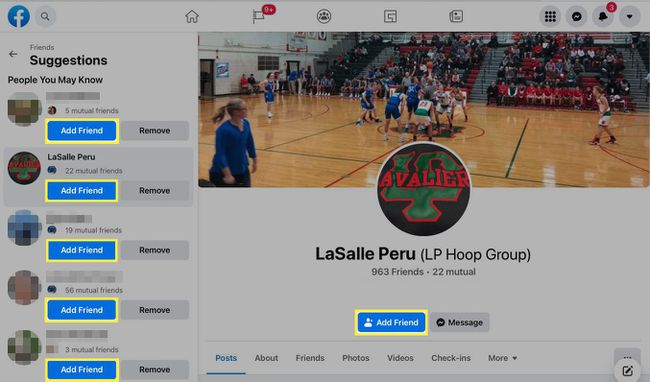
Miután rákattint a gombra vagy ikonra, elküldi az ismerősének kérését az adott személynek. Értesítést kell kapnia, amikor elfogadják a kérését.
Függőben lévő kérések megtekintése az interneten
Ha meg szeretné tekinteni függőben lévő baráti kéréseit, nyissa meg a itthon lapon Facebook.com. Ezután kövesse ezeket a lépéseket.
Szed Barátok a bal oldalon.
Választ Baráti kérések, ismét a bal oldalon.
-
Kattintson Elküldött kérések megtekintése az Ismerőskérések lista tetején.
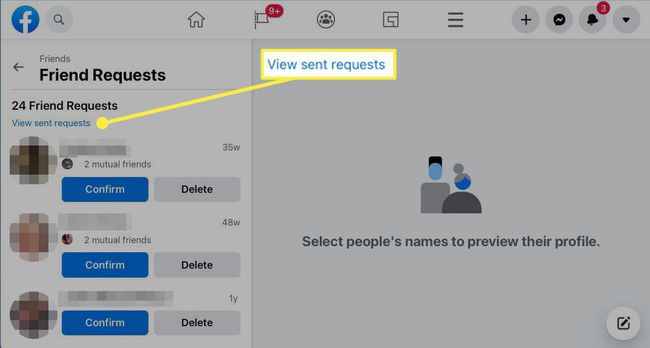
Adjon hozzá egy barátot a Facebook mobilalkalmazásban
Akárcsak az interneten, a hírfolyam Emberek között, akiket ismerhetsz, láthatod a potenciális ismerőseidet. Az oldal tetején található Keresés opcióval is kereshet valakit itthon lapon.
- Ha a személy profilját nézi, koppintson a kék ikonra Ismerős hozzáadása gomb.
- Ha látja a keresett személyt a találatok között, koppintson a szürke ikonra Ismerős hozzáadása ikon.
- Ha valaki az Emberek, akiket ismerhet, akkor érintse meg a kéket Ismerős hozzáadása gomb.
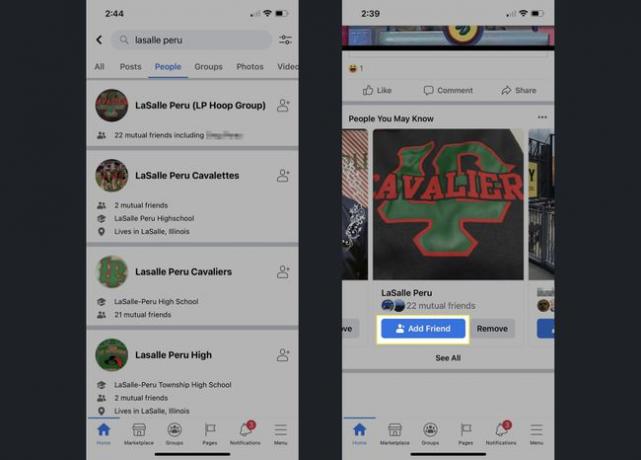
Amikor megérinti a gombot vagy ikont, az ismerős kérése úton van. Ellenőrizze értesítéseit, hogy a potenciális ügyfél elfogadja-e a kérést.
Függőben lévő kérések megtekintése a mobilalkalmazásban
Ha meg szeretné tekinteni függőben lévő baráti kéréseit a mobilalkalmazásban, válassza a lehetőséget Menü fület, és kövesse ezeket a lépéseket.
Szed Barátok a Menüben.
Látnia kell a neked küldött baráti kérések listáját. Koppintson a Összes megtekintése.
Válaszd ki a három pont a jobb felső sarokban.
-
Koppintson a Elküldött kérések megtekintése az alján.
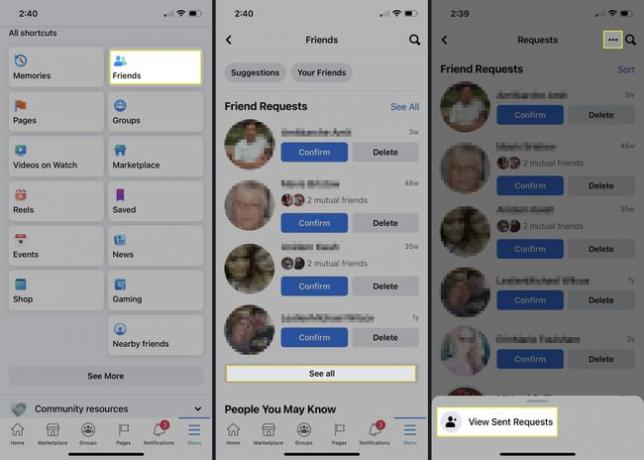
Miért nem tudok barátot felvenni a Facebookon?
Számos oka lehet annak, hogy valakinél nem látja az Ismerős hozzáadása opciót, vagy miért nem tudsz barátkérést küldeni Facebookon.
- Már küldött az illetőnek egy baráti kérést, amelyet még nem fogadott el.
- A hozzáadni kívánt személy törölte a Facebook-fiókját.
- Korábban letiltotta a hozzáadni kívánt személyt. Tanul hogyan lehet feloldani valakit a Facebookon hogy felvegye őket barátként.
- Letiltották, hogy baráti kéréseket küldhessen. Nézze meg a Facebook Súgót a listáért okok miatt előfordulhat, hogy letiltották a kérések küldését a Facebookon.
- Már Facebook-barátok vagytok.
- Lehet, hogy a hozzáadni kívánt személy elérte a barátok számát. Egyszerre akár 5000 Facebook-barátod lehet. Ha a kívánt barát elérte ezt a korlátot, meg kell szüntetnie valakit, hogy hozzáadhassa.
- Ön vagy a felvenni kívánt személy korlátozhatja a baráti kérések küldését és fogadását. A beállítások megtekintéséhez tegye a következők egyikét.
Adatvédelmi beállítások az interneten
A Facebook.com oldalon kattintson a fiók nyíl a jobb felső sarokban, és válasszon Beállítások és adatvédelem.
A Beállítások oldalon válassza a lehetőséget Magánélet bal oldalon.
A jobb oldalon menjen a Hogyan találnak meg és lépnek kapcsolatba az emberek szakasz.
-
Mellett Ki küldhet neked baráti felkéréseket? láthatja a Barátok barátait, amely korlátozza, hogy ki küldhet Önnek kéréseket. Ha tetszik kattints Szerkesztés és válassz Mindenki.
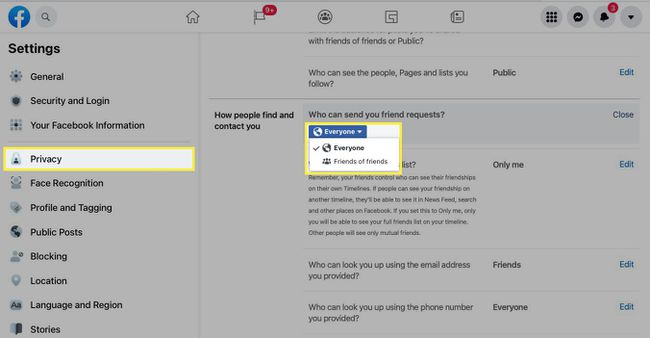
Adatvédelmi beállítások a mobilalkalmazásban
A Facebook alkalmazásban lépjen a Menü lapon.
Kiterjed Beállítások és adatvédelem és válassz Beállítások.
A Közönség és láthatóság részben válassza ki a lehetőséget Hogyan találnak meg és léphetnek kapcsolatba az emberek.
-
Lent Ki küldhet neked baráti felkéréseket, akkor vagy a Mindenki vagy a Barátok barátai. Ha a Barátok barátait látja, koppintson rá, és módosítsa erre Mindenki hogy elfogadja bárki kérését.
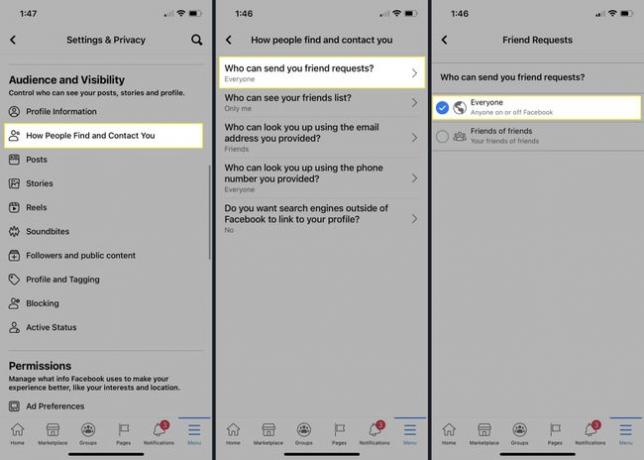
Míg sok barát örökké, a Facebookon néhányan nem. Mindenképpen nézd meg hogyan lehet megszakítani valakit a Facebookon ha meggondolja magát egy barát hozzáadása után.
GYIK
-
Hogyan oldhatom fel egy ismerősöm blokkolását a Facebookon?
A Facebookon lévő ismerősök letiltásának feloldására vonatkozó parancs a beállítások között található. A webhelyen kattintson a lefele nyíl a jobb felső sarokban > Beállítások és adatvédelem > Beállítások. Választ Blokkolás a bal oldali menüben, majd kattintson a gombra Blokkolás feloldása a személy neve mellett. Az alkalmazásban lépjen a következőre: Menü > Beállítások és adatvédelem > Beállítások, majd érintse meg a lehetőséget Blokkolás alatt Közönség és láthatóság.
-
Miért nem találok valakit a Facebookon?
Ha egy keresett személy nem jelenik meg a keresési eredmények között, valószínűleg úgy módosította az adatvédelmi beállításait, hogy láthatatlan maradjon. A profiljukat csak közvetlen hivatkozással találhatja meg.
-
Hogyan törölhetek egy barátkérést a Facebookon?
A kérelmet a címzett profiloldaláról törölheti. Amikor kinyitja, a Hozzáadás barátként helyébe a Kérés visszavonása gomb.
